前回の記事でお伝えした通り、今回は、 MX Linuxの日本語入力関係のセットアップと、ネットワークファイルサーバーへ接続できない問題の対策を紹介します。
日本語入力関係セットアップ
MX Linuxは、初期状態では日本語入力ができません。日本語入力にはいろいろなものがありますが、ここでは、iBus-Anthyをセットアップします。
必要なパッケージのインストール
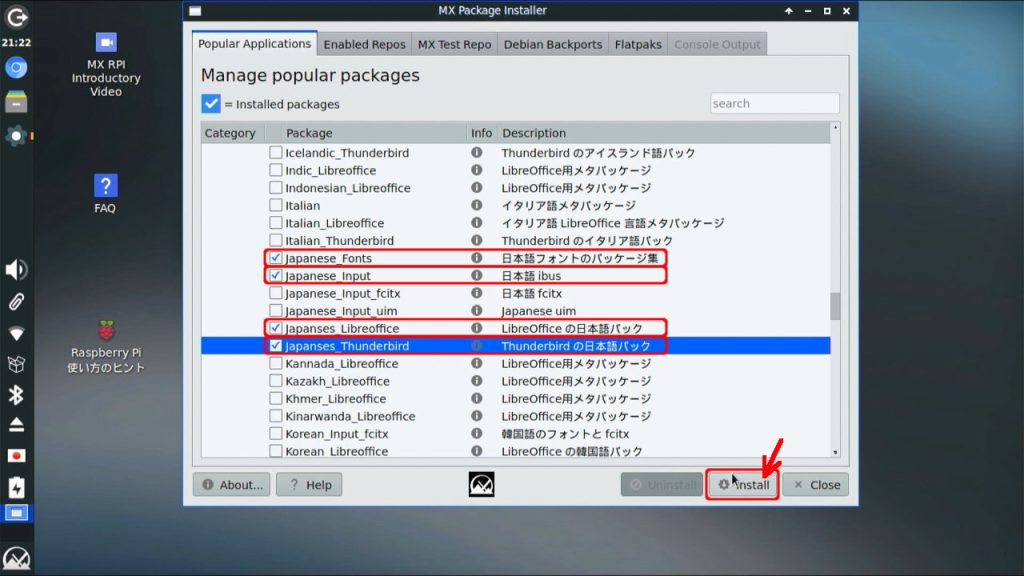
日本語入力は3種類ありますが、その中から今回はiBus-Anthyとしたいため、「Japanese_Input」にチェックを入れます。
ついでに、日本語フォントや、アプリケーション用日本語パックもインストールします。
選択したら、「Install」をクリック。
インストールが正常に終わったら、「MXパッケージインストーラ」を閉じます。
日本語入力設定
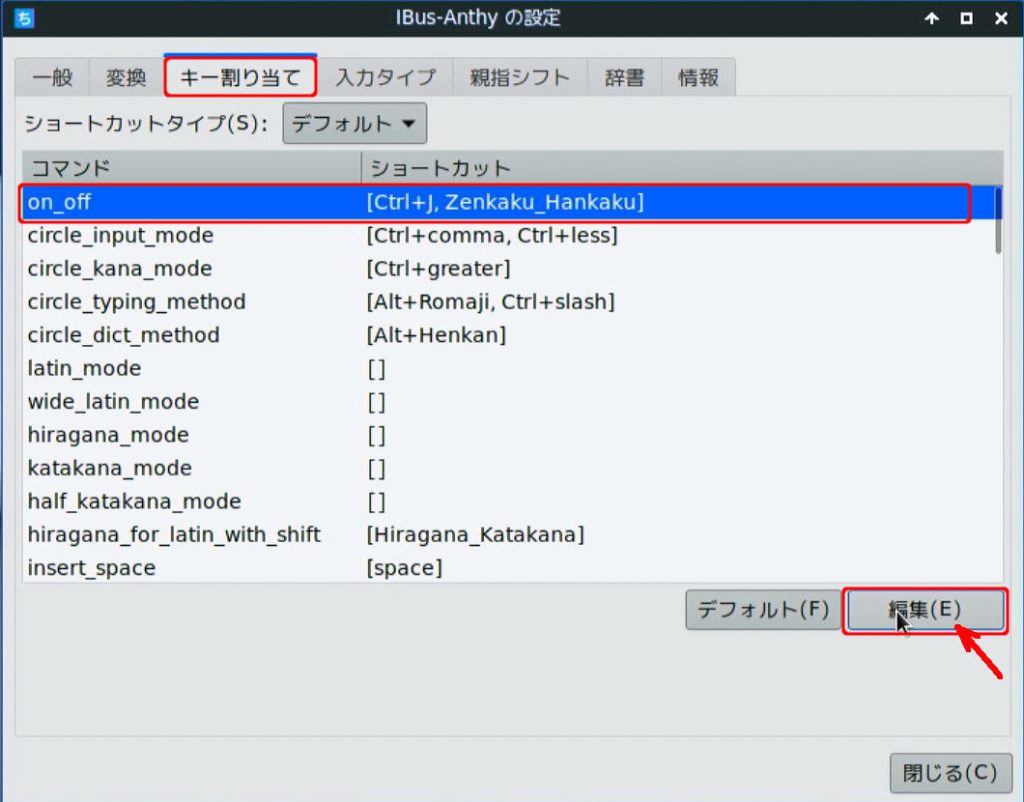
ここでは、
- 日本語入力on-offに「CTRL」+「スペース」
- 直接入力(latin_mode)への切り替えに、「左ALT」、「英数(CAPS)」、「無変換」
- 日本語入力への切り替えに、「右ALT」「ひらがな/カタカナ」
を設定します。
まずは、「on_off」を選択した状態にして、「編集(E)」をクリック
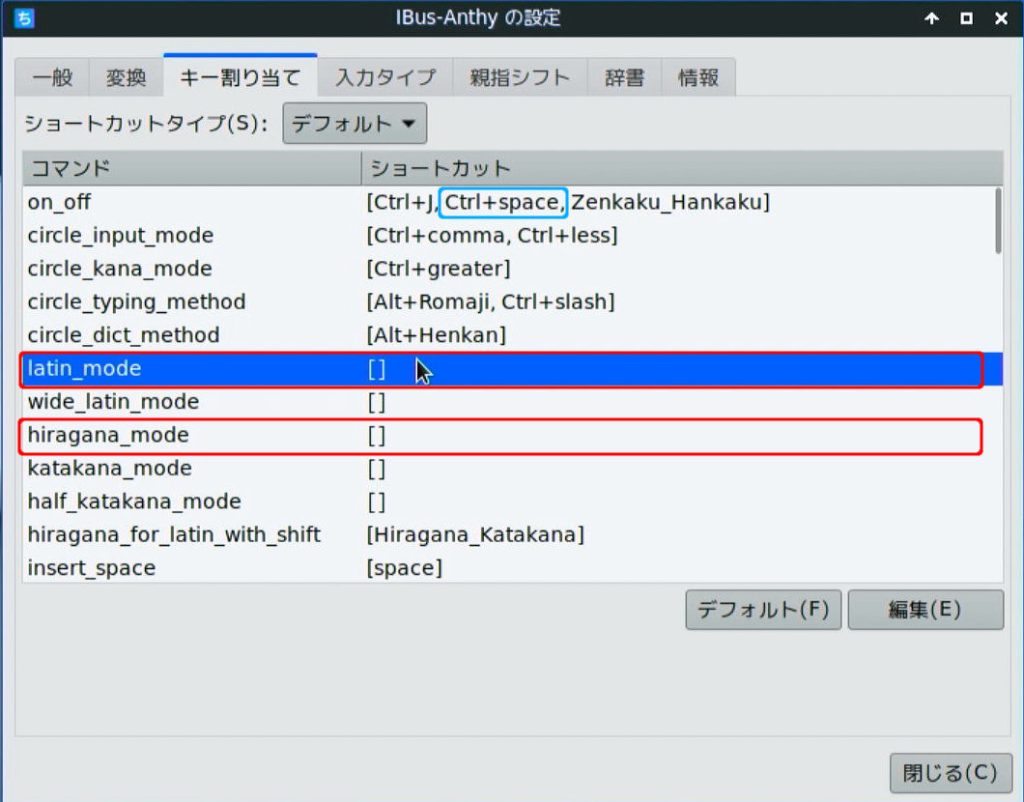
on_offに、「Ctrl+space」が追加されました。(青枠)
- 直接入力(latin_mode)に、「左ALT」、「英数(CAPS)」、「無変換」
- 日本語入力(hiragana_mode)に、「右ALT」、「ひらがな/カタカナ」
も同じように設定します。
- 直接入力(latin_mode)への切り替えに、「左ALT」、「無変換」
- 日本語入力(hiragana_mode)への切り替えに、「右ALT」、「ひらがな/カタカナ」
これらを設定することで、現在の入力状態に関わらず、
- 日本語キーボードの場合、「無変換」を押せば、直接入力。「ひらがな/カタカナ」キーを押せば、日本語入力
- 英語キーボードの場合、「左ALT」を押せば、直接入力。「右ALT」キーを押せば、日本語入力
となり、Macのキーボードのような操作性が得られます。
入力できるか確認
テキストエディタを開いて、日本語入力ができるか確認します。
ネットワークファイルサーバーへ接続できない対策
x64や386アーキテクチャ用のMX Linuxでは起きないのですが、Raspberry Pi用のMX Linuxでは、初期状態ではSMBネットワークサーバーへの接続ができません。これについて、解決したので紹介します。
これは、必要なパッケージがインストールされていないためです。不足しているパッケージをインストールします。
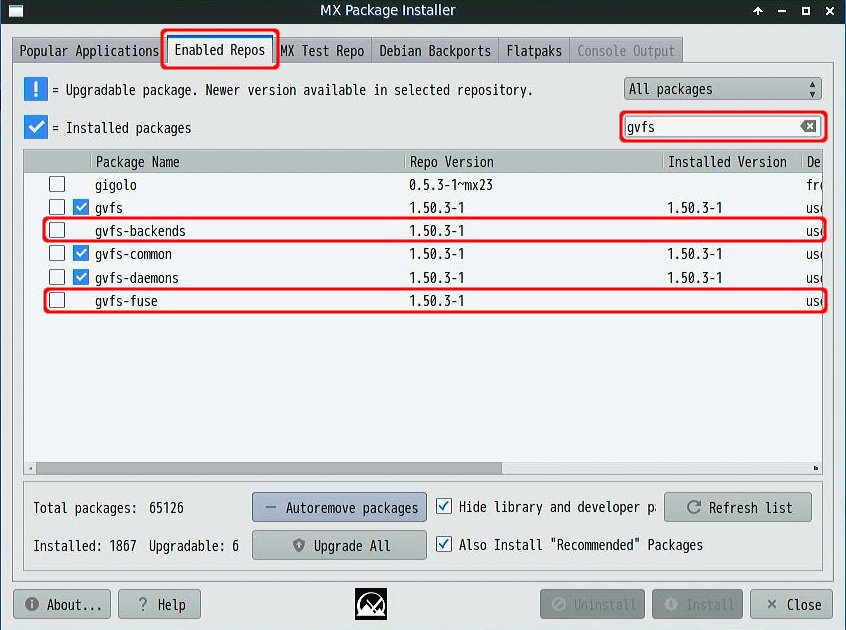
- 「MX パッケージインストーラー(Package Installer)」を開いて、
- 「Enabled Repos」タブを選択
- 「gvfs」で検索します。
ここで表示される「gvfs-backends」と「gvfs-fuse」をインストールします。
おわりに
ここまでで、Pironman5+Raspberry 5+MX Linuxの基本的な設定は完了です。
基本的なアプリケーション(ブラウザ、メールソフト、オフィスソフトなど)は最初からインストールされていますので、おおよそのことはそのままできます。
他のアプリケーションも、MXパッケージインストーラからインストールできます。
Raspberry Piは4Bまでは非力でしたが、5であればデスクトップPCとして結構使える印象です。
性能に対するコストパフォーマンスで言えば、Intel N100,N95などを搭載したミニPCの方が上ですが、性能で語れない魅力があると思います。
興味があればぜひ挑戦してみてください。





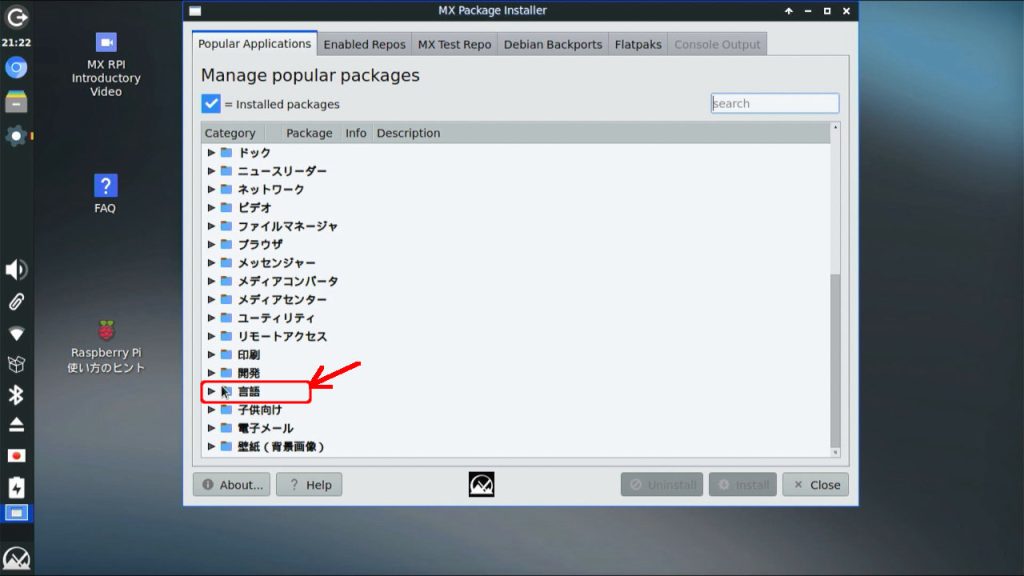
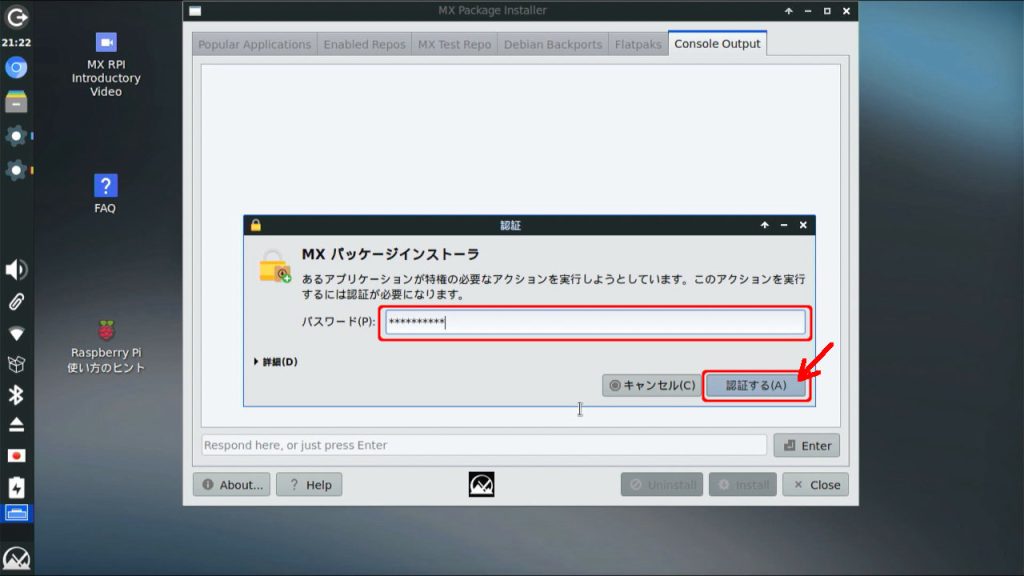
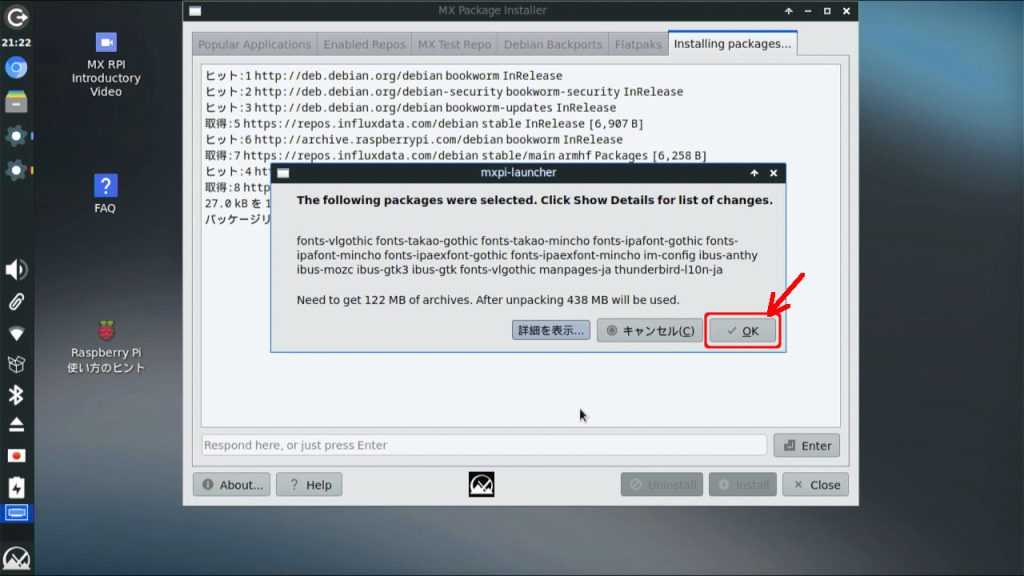
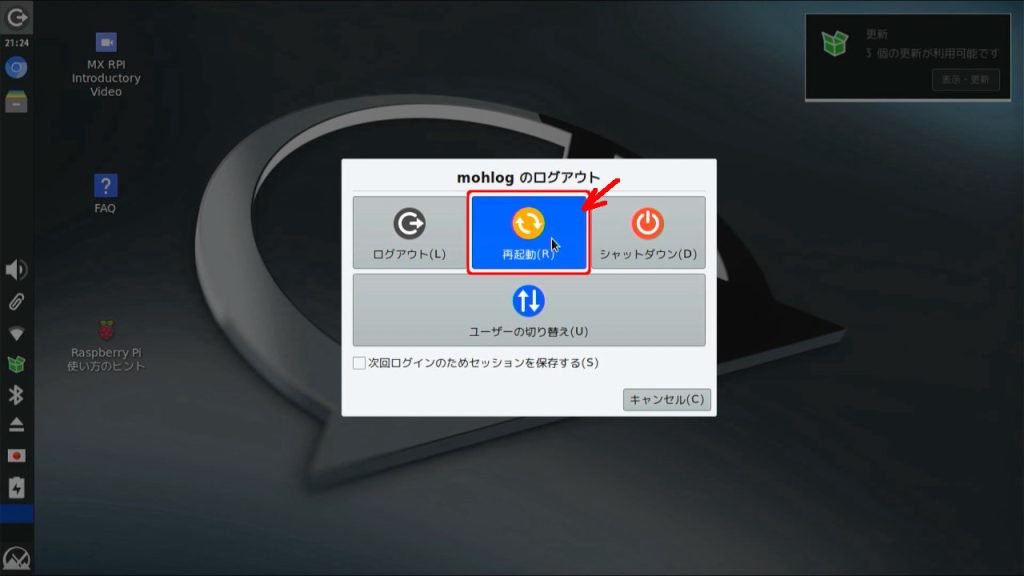
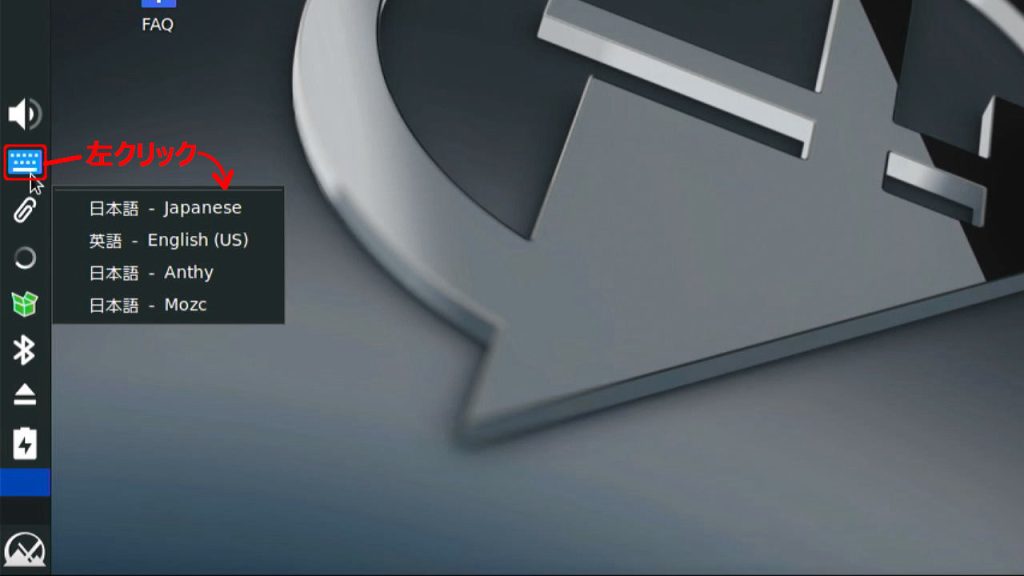
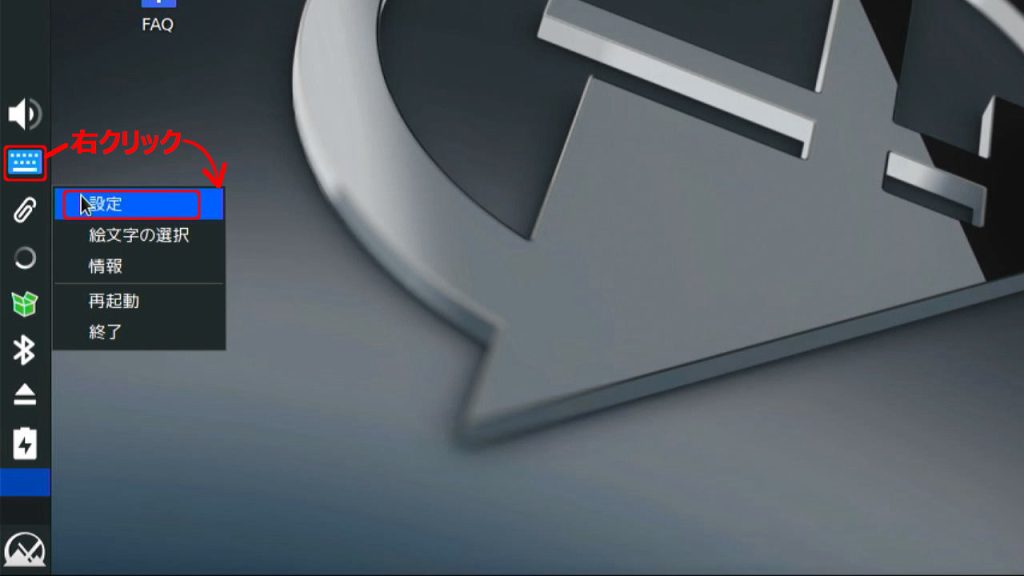
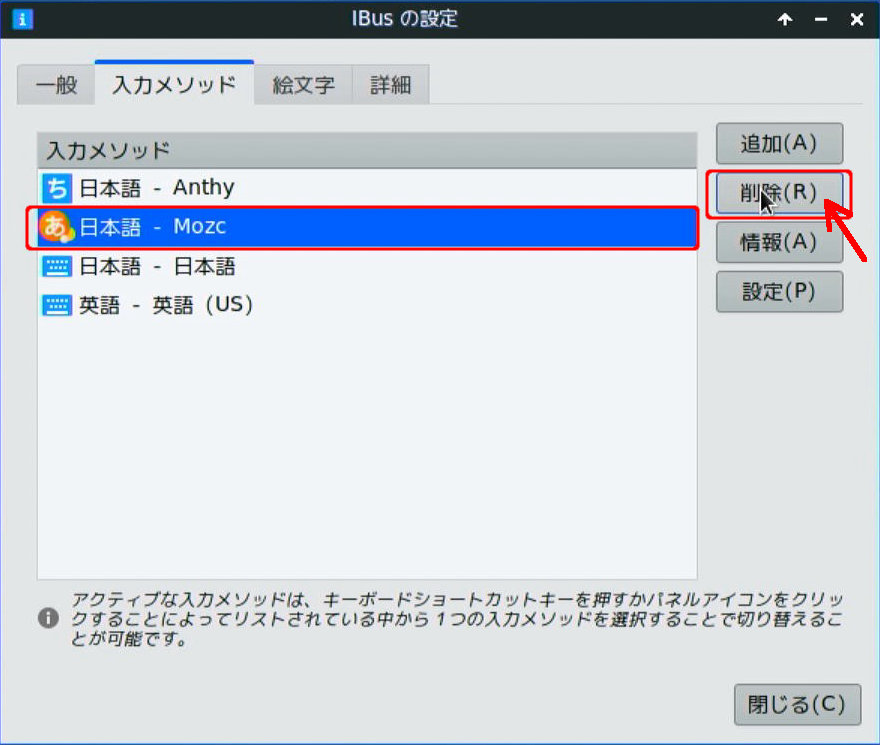
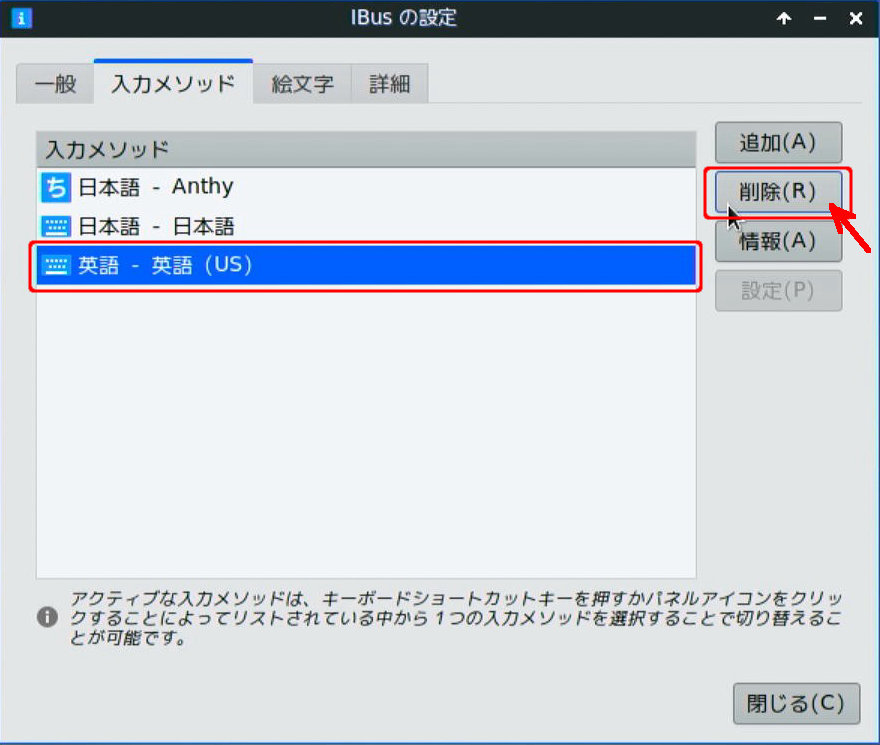
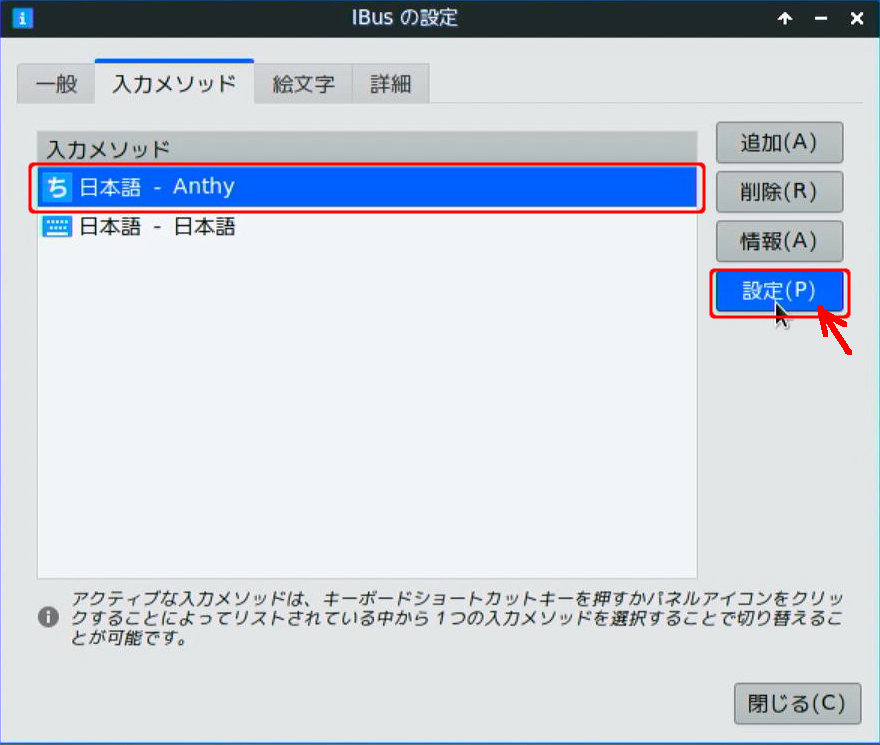
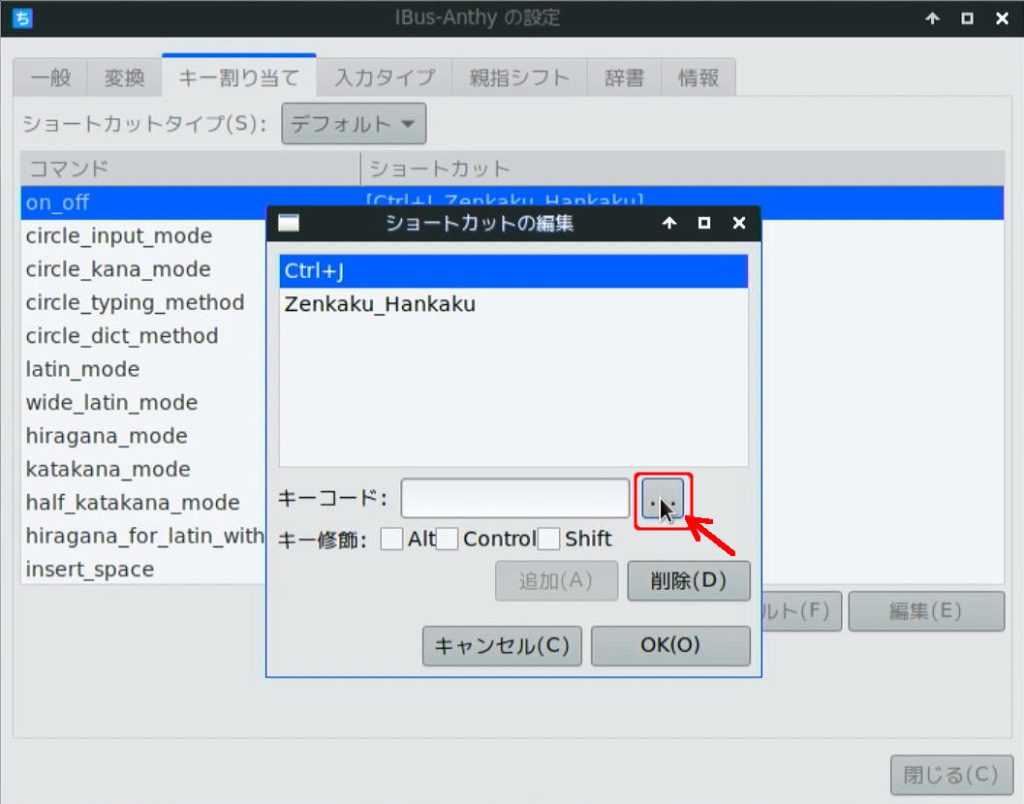
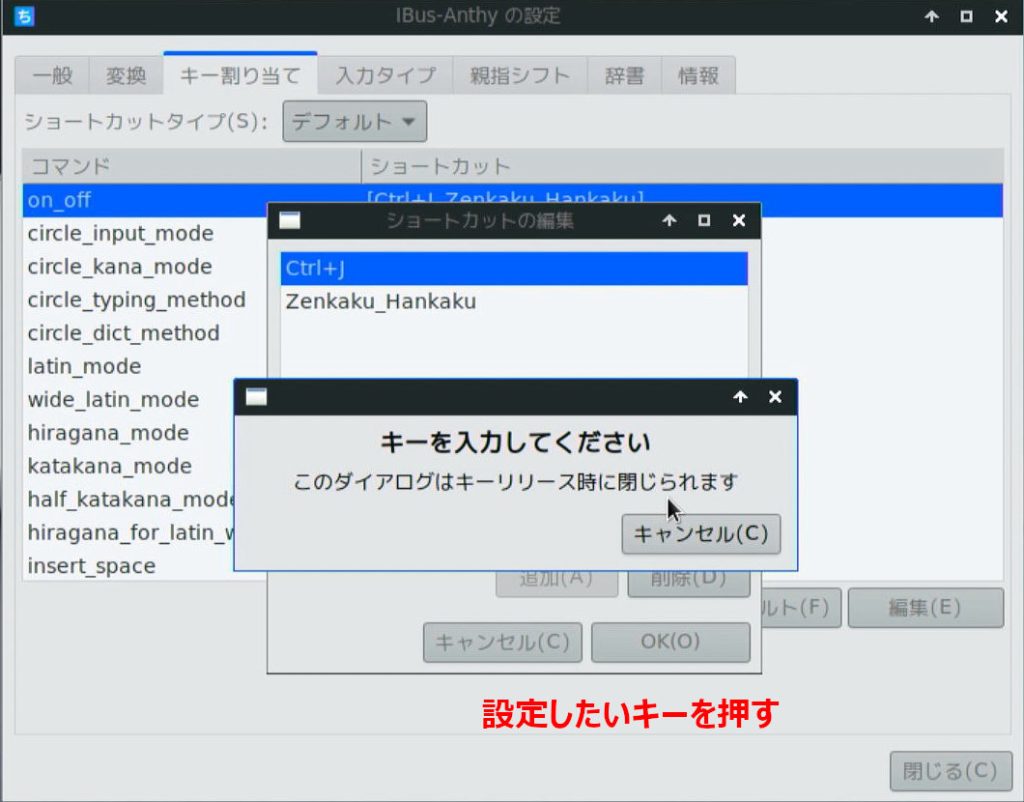
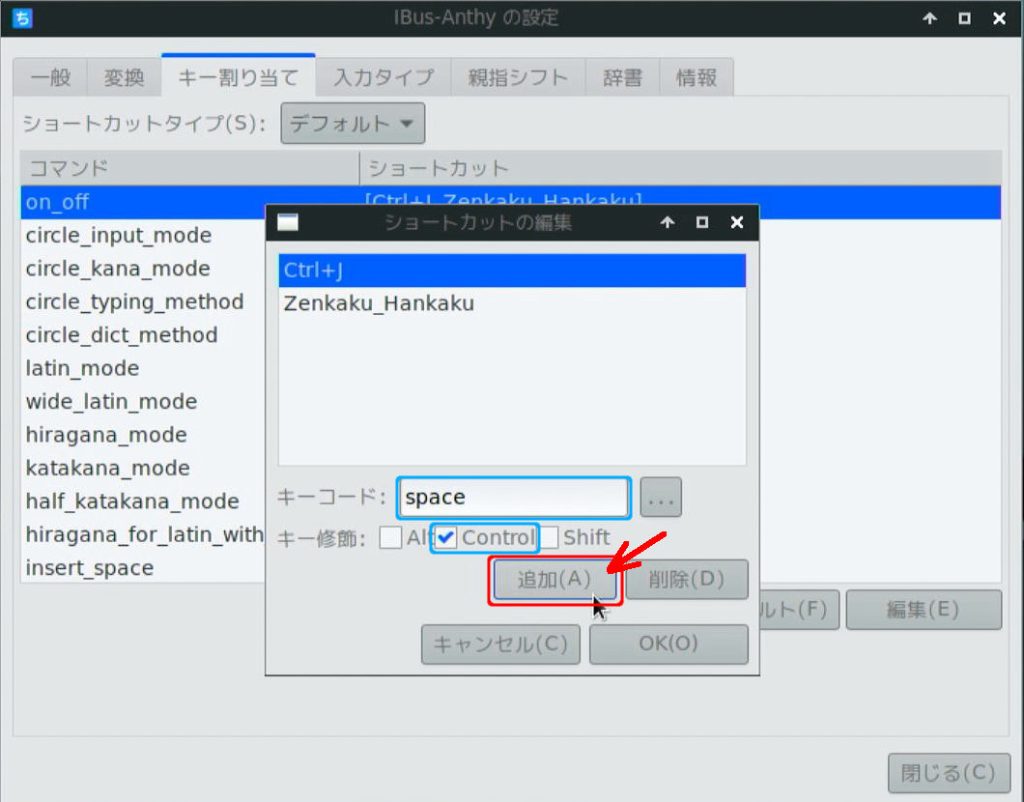
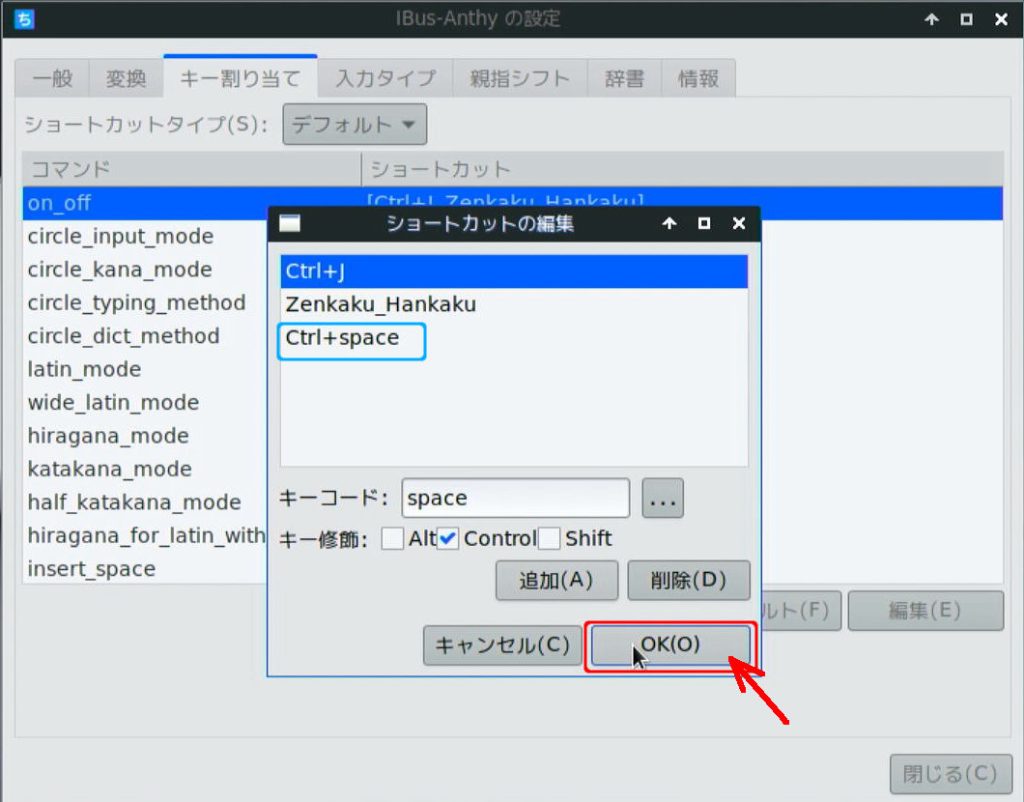
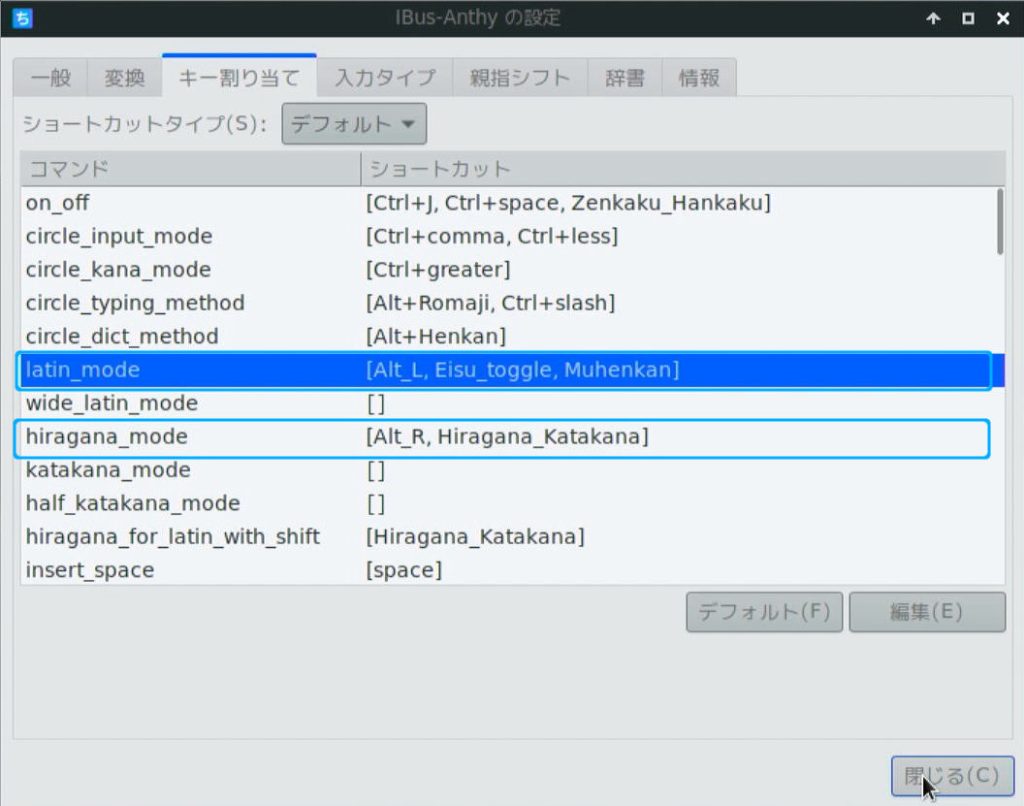
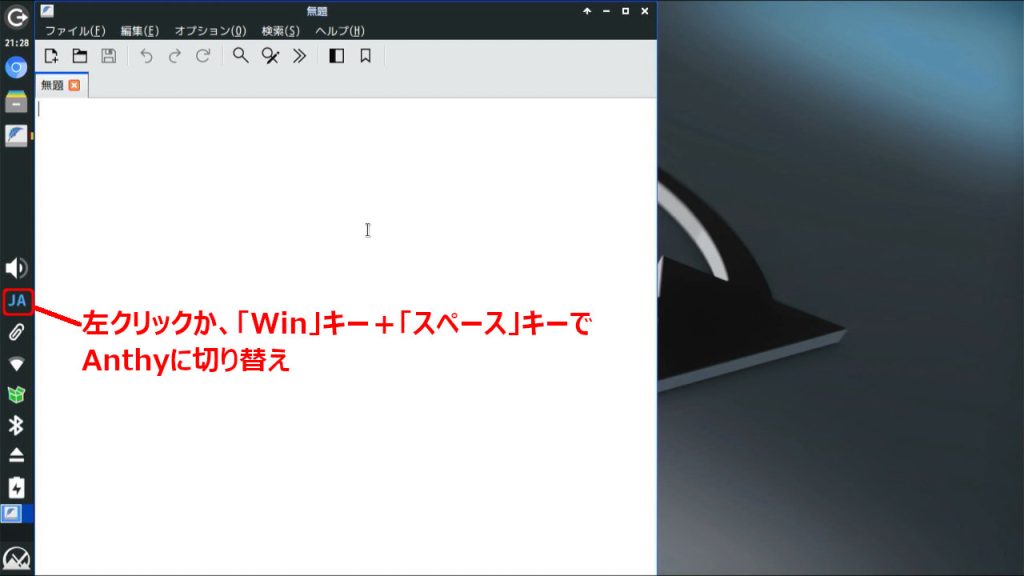
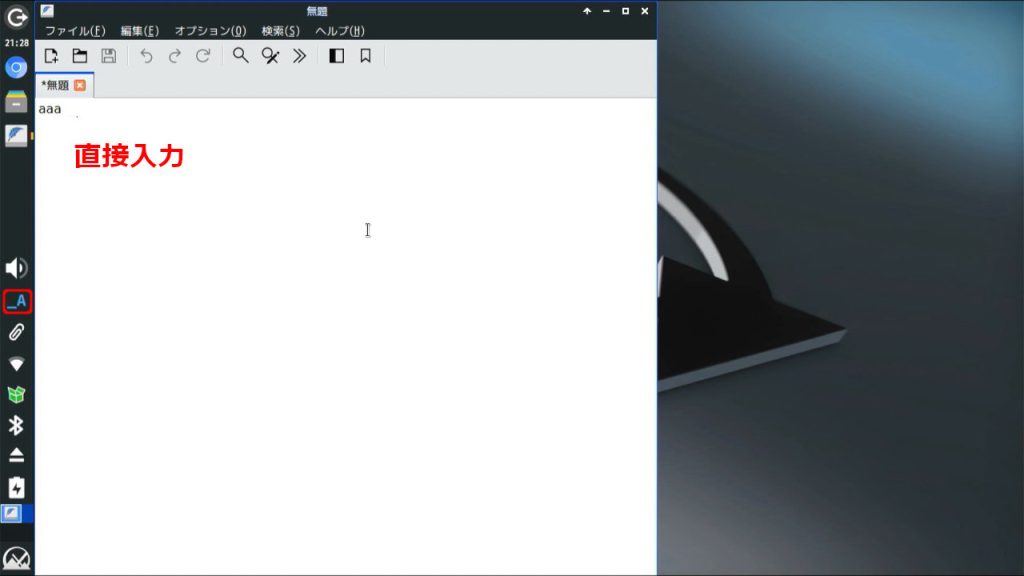

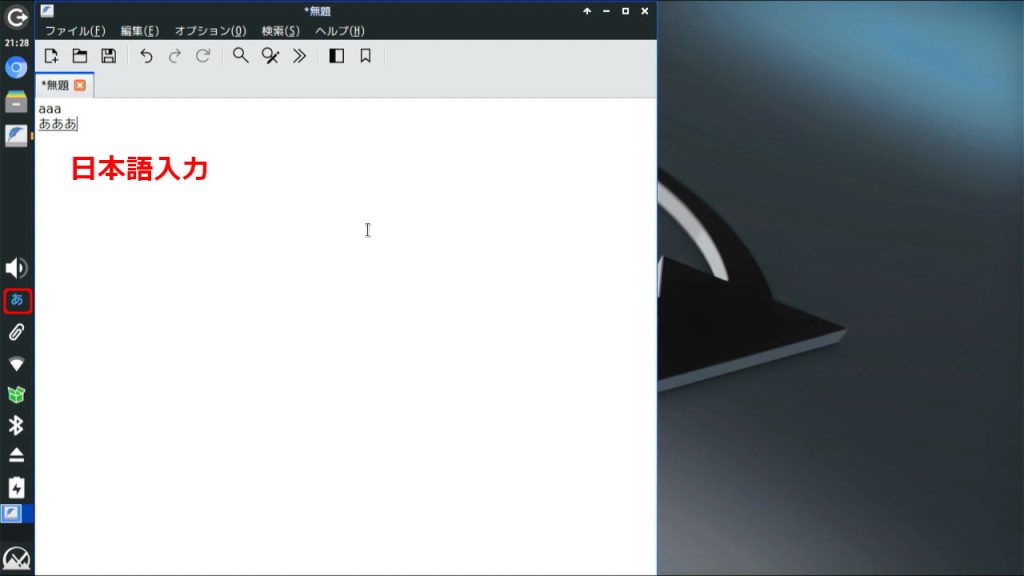
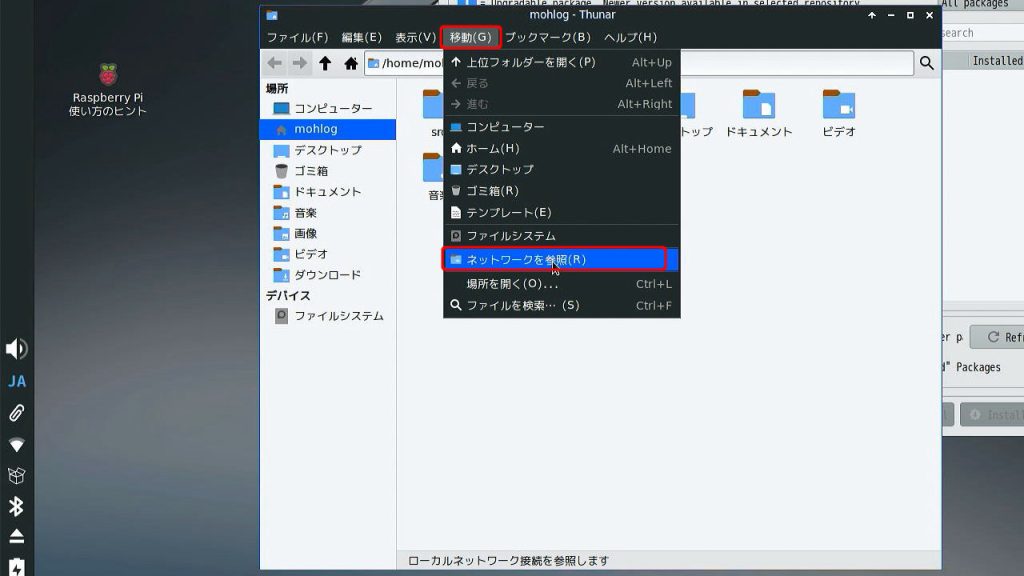
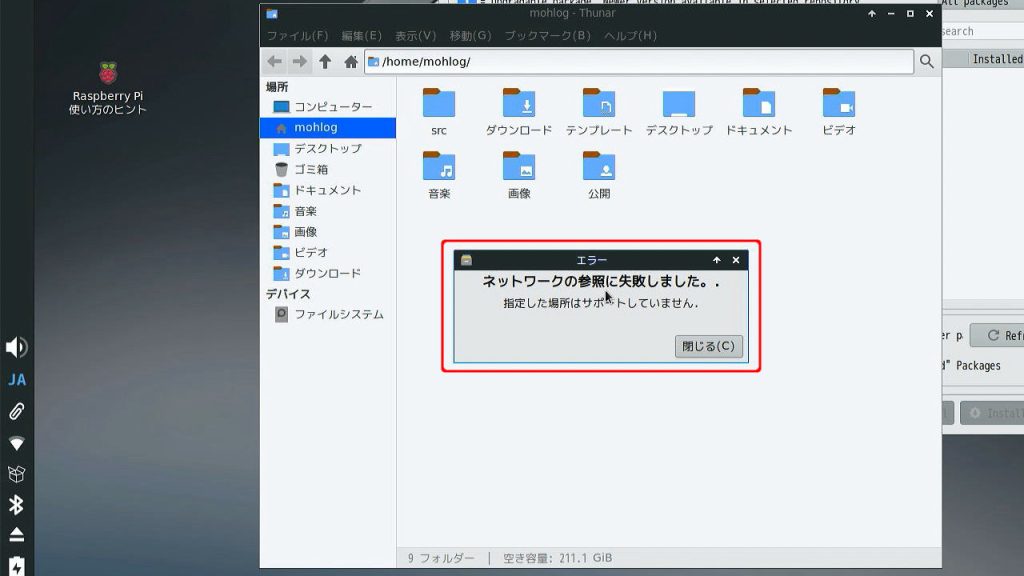
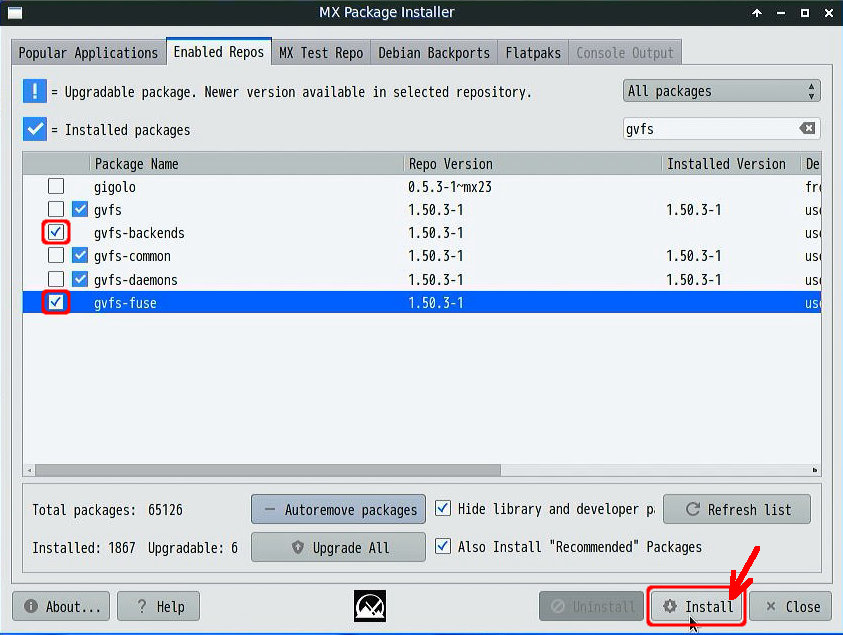
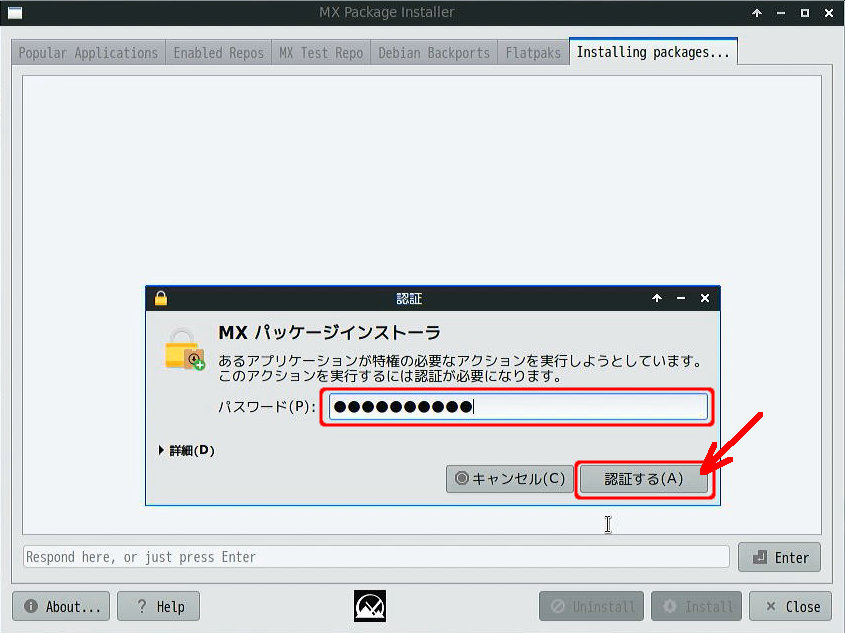
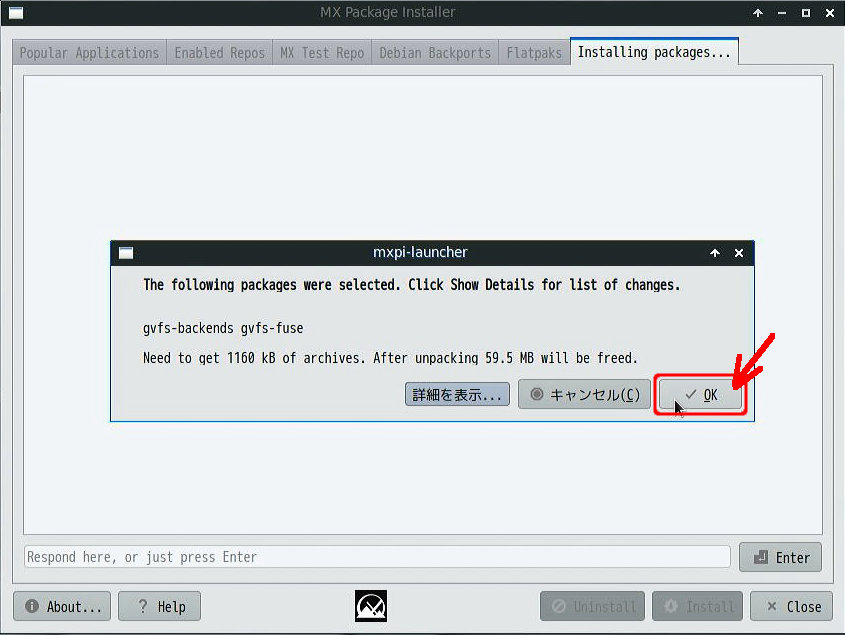
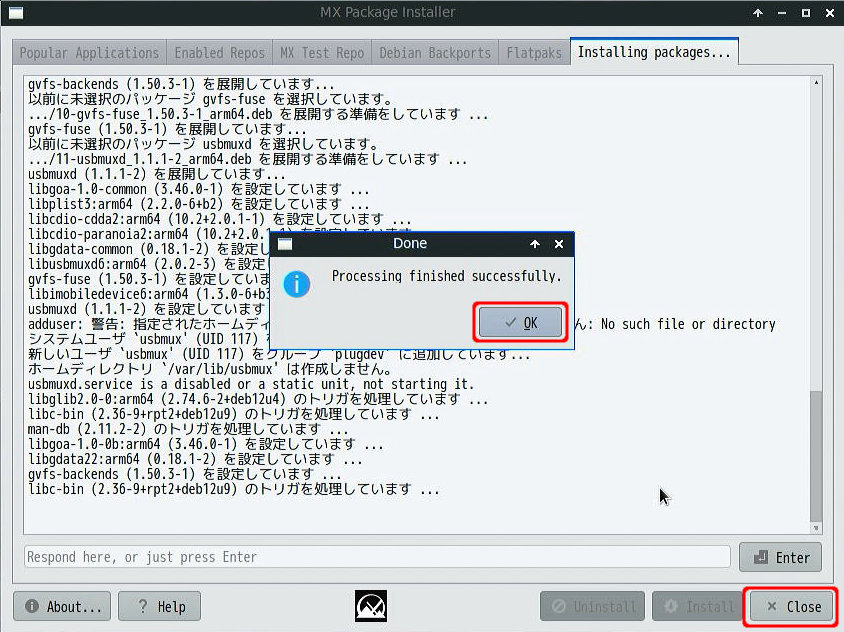
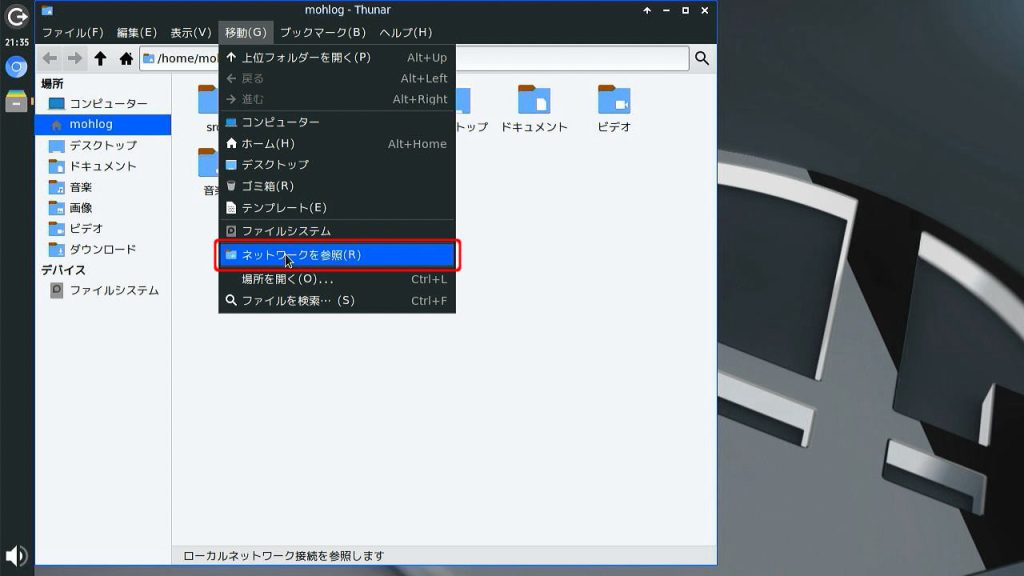
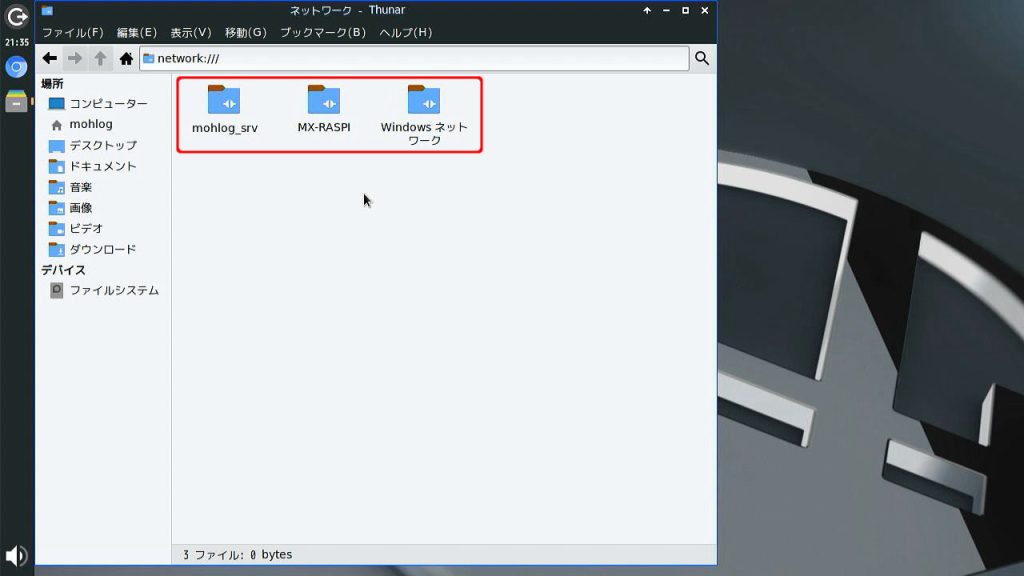




コメント